手機指南針不準與AR漂移全解:手機指南針校正、磁干擾排除(AR漂移解決)

地圖指北亂跳, AR 角色漂來漂去, 明明沒轉身卻偏航了嗎?這不是手機壞掉, 多半是磁力干擾或感測器偏移。當你開車用導航、走步道、玩 AR 遊戲, 指向一錯就會走冤枉路, 任務也更難完成。
造成誤差的常見來源很多, 包含手機殼的金屬片、車內磁吸支架、喇叭磁鐵, 甚至大樓鋼構與高壓電。好消息是, 透過正確的流程, 你可以用幾分鐘把誤差降到看得見的範圍。
這篇會帶你認識原因, 做好手機指南針校正, 測試與微調, 並教你避開日常磁干擾。也會提供AR漂移解決的檢查清單與預防做法, 讓導航更準, AR 視覺更穩。準備好就開始修正偏差, 把方向交回你手上。
手機指南針不準的成因解析
你看到地圖指北在跳、AR 畫面轉向不穩,多半不是錯覺。手機的指南針仰賴磁力感測與軟體融合,一旦周遭磁場或系統狀態不穩,就會偏離真實方向。先認識影響來源,你會更快找出問題點,讓後續校正更有效。
 Photo by Monstera Production
Photo by Monstera Production
磁干擾如何影響指南針準確度
手機內的磁力計需要「讀取」地球磁場,任何外來磁源或金屬物件,都可能扭曲它感應到的方向。結果就是你站著不動,指北卻慢慢飄移,或在不同位置出現不同偏差。
常見的磁干擾來源與情境如下,對照你的使用現場快速檢查:
- 金屬或磁吸手機殼、支架:內建鐵片、磁環或卡扣,會在鏡頭附近形成殘磁。特別是磁吸充電配件,對指南針偏差很常見。
- 信用卡、交通卡、門禁卡:卡片內的磁條或感應線圈貼近手機背面時,可能影響磁場讀值。
- 喇叭、耳機、攝影雲台:含磁鐵或強馬達的裝置,靠近手機就會讓指向變得不穩。
- 大型金屬結構:電梯、停車場樓層、大樓鋼構、橋下,會讓環境磁場變形。你在電梯裡用地圖常見指北亂轉,就是這個原因。
- 車內環境:中控台金屬件、磁吸車架、行車記錄器電源線圈,都可能在密閉空間疊加影響。
- 強電與電磁場:高壓電塔、變電箱、工地機械室、機房、無線充電座,會讓讀值發散或延遲。
為了避免被「環境」愚弄,可以養成以下習慣:
- 先把手機殼、磁吸配件移除,再測試指南針,看看偏差是否明顯改善。
- 遠離電梯、機房、無線充電座,移動到空曠處,步行 5 到 10 公尺後再觀察。
- 將夾在手機背後的卡片拿開,特別是有磁條或 NFC 的卡。
- 如果在車上,先把磁吸支架與手機分開,讓手機離中控台一段距離再測試。
- 測試時把手機放平,不要靠近金屬桌面。木桌或手持會更穩定。
磁干擾的特徵是「換地方就改善,靠近特定物品就加重」。先排除環境因素,後續再談校正才划算。
其他常見因素導致指南針偏差
不只磁場,系統與硬體狀態也會讓方向資訊失真。這些原因與磁干擾不同,通常與裝置本身的「狀態」相關。
你可能遇到的非磁性因素有:
- 軟體更新延遲或資料庫未同步:系統或地圖 App 剛更新,感測器融合算法還在重建。短時間內方向會慢半拍。
- 感測器老化或受外力撞擊:長期使用或曾經摔落,磁力計與陀螺儀零點偏移,表現變得不穩。
- 溫度與電量狀態:電池過低或過熱會降頻,感測器讀值變慢或不一致。高溫曝曬後特別明顯。
- 後台負載過高:多個 App 同時讀取定位與相機,系統排程緊張,方向更新跳動。
- GPS 訊號弱或多路徑反射:高樓峽谷、室內、地下一層,衛星訊號反射嚴重,地圖方向容易被位置抖動影響。
- 權限或設定問題:關閉定位精確度、禁止動作與體能活動權限,會讓方向融合變差。
想快速分辨並自救,可以用這份短檢清單:
- 重啟手機,關閉不必要的 App。很多暫存與排程問題會隨之消失。
- 開啟飛航模式 10 秒再關閉,讓無線模組與定位堆疊重新連線。
- 移到開闊處,遠離大面積金屬與強電設備,再觀察方向是否穩定。
- 移除手機殼與磁吸配件,手持測試。若有改善,問題多半在配件。
- 檢查定位與動作權限是否開啟,並更新系統與地圖 App。
- 電量低於 20% 時先充電,避免省電模式限制感測器更新。
- 與傳統指北針或另一台手機比對。若你的手機單獨偏差,可能是感測器老化,需要維修或更換。
辨識來源最關鍵。磁干擾通常一離開現場就改善,非磁性因素則與系統狀態或硬體健康有關。先做簡單排查,再安排校正與後續測試,AR 漂移與導航偏航就能明顯收斂。
AR漂移問題的詳細解說
當你使用 AR 應用時,虛擬物件突然偏移或畫面不穩,這就是 AR 漂移的常見困擾。它不僅影響遊戲樂趣,還會讓導航或室內裝潢工具變得不可靠。AR 技術依賴手機的指南針、陀螺儀和相機來維持方向與位置,一旦磁干擾介入,這些感測器就會產生偏差。理解這些問題,能幫助你快速診斷並修正,讓 AR 體驗更順暢。
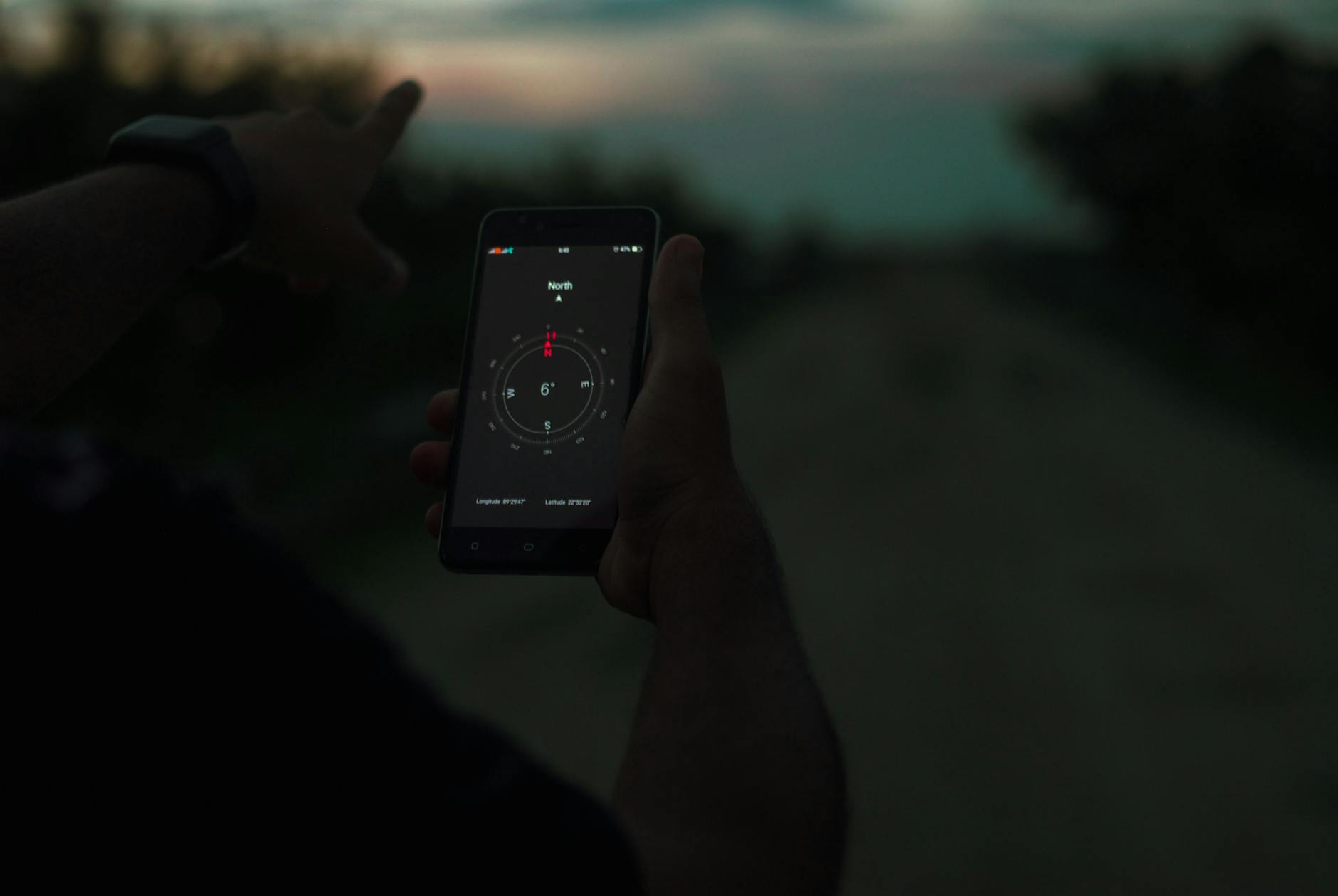
Photo by Khan Nirob
AR中磁干擾的特殊表現
在 AR 環境中,磁干擾會讓畫面出現明顯的視覺異狀。你可能看到虛擬角色或標記在你靜止時緩慢旋轉,或者整個 AR 景觀像被風吹動般輕微抖動。這種方向錯亂通常不是突然發生,而是逐漸累積,讓你感覺手機在「自作主張」改變視角。
室內和室外的差異特別突出。室外空曠空間,地球磁場較純淨,AR 漂移較少;但一進室內,金屬牆壁、鋼架或電器就會扭曲磁場,加劇問題。例如,在辦公室或商場裡,AR 遊戲的箭頭指示可能偏離真實牆面達 10-20 度,而戶外測試時卻幾乎完美。這些金屬結構像隱形濾鏡,過濾並改變感測器讀取的訊號。
要辨識是否為磁干擾引起,試試這些觀察提示:
- 檢查位置變化:走動幾步,如果漂移在靠近金屬門或電梯時變嚴重,遠離後又恢復正常,那就是磁干擾的跡象。
- 觀察畫面穩定度:開啟 AR 應用,固定手機不動超過 30 秒。若虛擬元素持續微移或跳動,移除附近金屬配件再試。
- 對比環境:在室內用 AR 掃描房間,記錄偏差角度;然後移到戶外草地重試。如果室內偏差大於 15 度,室外不到 5 度,問題多半來自環境磁場。
- 測試配件影響:拿掉手機殼或磁吸支架,重新啟動 AR。若畫面變穩,干擾來源就在這些物品。
這些表現提醒我們,AR 漂移往往與周遭磁場互動密切。及早察覺,能避免浪費時間在無效調整上。更多關於室內磁干擾挑戰的討論,可參考這篇室內定位解析,它解釋了感測器校準的難點。
步驟式校正手機指南針方法
現在你已了解指南針不準的成因與AR漂移表現,是時候動手校正了。這些步驟能重置感測器,讓方向讀值回歸準確。無論iOS或Android,過程都簡單,只需幾分鐘。記住,先移到開闊戶外,遠離磁干擾源頭,效果會更好。以下按系統分開說明,幫助你快速上手。
iOS裝置的指南針校正技巧
iOS裝置內建指南針App是最直接的校正工具。它結合磁力計與陀螺儀,透過簡單動作重置偏移。不同iOS版本步驟略有差異,例如iOS 17後,介面更直覺。建議先檢查系統更新,因為新版iOS常優化感測器融合,提升準確度。
打開指南針App前,確認定位服務已啟用。前往「設定」>「隱私與安全性」>「定位服務」,開啟總開關並允許App使用。這樣確保感測器能存取完整資料。校正時,手機需水平持握,避免金屬表面干擾。
校正步驟如下:
- 打開內建「指南針」App。畫面會顯示方向與水平儀。
- 如果出現黃色校正提示,按住螢幕中央的圓圈,然後緩慢旋轉手機一圈,像畫個大圓。保持平穩,不要抖動。
- 完成後,App會自動校準。重啟App或鎖定螢幕幾秒,再試指向是否穩定。
- 測試準確度:面對已知方向,如北方建築,觀察偏差。若仍偏航,重複步驟或移位重試。
版本差異值得注意。在iOS 15前,校正可能需手動重置設定;iOS 16後,App會自動偵測偏移。總是更新到最新版,能修復舊版bug。更多官方指引,可參考Apple支援頁面,它詳述App使用細節。
常見錯誤排除也很關鍵。如果你校正後仍不準,先試這些:
- 清除App資料:前往「設定」>「指南針」,關閉再開啟定位權限。或重啟iPhone,讓暫存重置。
- 檢查配件:移除手機殼或磁吸片,這些常造成殘留干擾。校正後再裝回測試。
- 系統重置:若偏差持續,前往「設定」>「一般」>「傳輸或重置iPhone」>「重置」>「重置位置與隱私」。這不會刪資料,但會重設權限。
- 軟體衝突:關閉後台AR或地圖App,避免多工干擾感測器。
這些技巧讓iOS指南針恢復精準。想像它像調校自行車輪子,一轉就對齊。完成後,你的AR應用會更穩,導航也不再亂跳。

Photo by Tima Miroshnichenko
Android手機的校正與調整
Android系統校正指南針多透過「設定」App或內建工具完成。Google Pixel強調自動校準,三星Galaxy則有專屬感測器選單。步驟因品牌而異,但核心是重置磁力計。推薦用官方方法,避免第三方App帶來隱私風險,雖然它們能輔助測試。
先確認系統版本。Android 13後,校正更智慧,會提示動作。更新Google Play服務與系統,能改善感測器效能。開校正前,移到戶外平地,手機水平持握。
基本校正步驟如下(以Google Pixel為例):
- 前往「設定」>「位置」>「進階」,確保高準確度模式開啟。
- 下載或開啟Google地圖App,點擊藍點位置圖示,選擇「校準指南針」。畫面會引導你畫8字型或旋轉一圈。
- 完成後,App顯示確認。或用內建指南針工具(如某些ROM有),重複旋轉動作。
- 測試:開地圖App,步行直線觀察指北穩定度。若偏差小於5度,即成功。
三星裝置略不同:
- 前往「設定」>「關於手機」>「軟體資訊」>「感測器資訊」,或用「三星成員」App檢查。
- 點擊「指南針校準」,跟隨畫8字提示。品牌App如SmartThings也能輔助,但官方設定最可靠。
第三方App如「Compass Steel」或「Sensor Kinetics」可驗證準確度。它們顯示實時讀值,幫助診斷。但別依賴它們校正,官方工具更安全。選擇時,確認評價高且無廣告。
故障排除步驟能解決頑固問題:
- 清除快取:前往「設定」>「應用程式」>「地圖」或「指南針」,選擇「儲存空間」>「清除快取」。這重置暫存而不刪資料。
- 重啟感測器:關閉「開發人員選項」(若啟用),或飛航模式開關10秒,讓模組重連。
- 檢查權限:確保App有位置與身體感測權限。Android 12後,精確定位預設關閉,需手動開。
- 硬體測試:若校正無效,用另一App如「GPS Status」比對。若讀值異常,考慮硬體老化,送修Google或三星中心。
- 避免多工:關閉後台App,特別是AR遊戲,避免CPU負荷影響更新率。
這些調整讓Android指南針像新的一樣可靠。試過後,你會發現AR漂移減少,日常導航更順手。記得定期檢查,尤其換新配件時。
解決AR漂移的專屬策略
AR漂移讓虛擬元素在畫面上亂晃,影響使用體驗。你可以透過專門方法來處理這種問題。這些策略聚焦環境調整和日常習慣,幫助感測器維持穩定。接下來,我們從預防入手,逐步建立防護機制,讓AR應用更可靠。
預防AR漂移的環境優化
環境因素常是AR漂移的隱藏推手。磁鐵或電子產品會干擾手機感測器,導致方向偏差。簡單移除這些干擾物,就能大幅降低問題發生率。
試著養成這些移除干擾的習慣:
- 遠離磁鐵物品:把手機放在木桌或塑膠表面,避免接觸鐵片或磁性配件。像是金屬手機殼或磁吸支架,拿掉後再開啟AR應用,畫面會明顯平穩。
- 避開電子產品:喇叭、充電器或電腦螢幕會產生電磁場。使用AR時,將手機移開至少30公分,觀察漂移是否減少。
- 清空周邊雜物:信用卡或鑰匙圈上的磁條也會影響。檢查手機背後有無貼近這些物品,移開後重試感測器讀值。
軟體更新是另一個關鍵步驟。它能修復感測器融合的bug,提升AR穩定性。像是iOS或Android的最新版本,常加入磁場校準優化。建議每月檢查更新,安裝後重啟手機,讓新算法生效。舉例來說,更新後的Google ARCore,就能更好地處理室內磁干擾,讓虛擬物件固定不移。更多細節可參考Google地圖定位精確度指南,它說明了校正環境干擾的方法。
裝置放置姿勢也影響AR表現。手機若傾斜或靠近身體,陀螺儀容易誤判。保持水平持握,或用三腳架固定,能讓感測器獲得準確輸入。在戶外測試時,先平放手機幾秒,再啟動AR,效果會更好。這些優化步驟簡單易行,從環境入手,你會發現AR漂移變少,體驗更順暢。
日常預防磁干擾的實用建議
日常生活中,手機指南針容易受磁干擾影響,導致方向不準或AR畫面偏移。透過簡單習慣,你就能降低這些問題。重點在辨識常見磁源並避開它們。這樣不僅讓導航更可靠,還能讓AR應用更穩定。接下來,我們從家居和戶外磁源入手,提供實用方法。
常見磁源辨識與避開方法
家居和戶外環境充滿磁源,它們會扭曲手機磁力計的讀值。像是喇叭內的磁鐵或電纜線圈,都可能讓指南針偏離。及早辨識這些來源,就能避免麻煩。以下列出常見例子,幫助你快速檢查。
家居常見磁源包括:
- 喇叭和音響設備:內建強力磁鐵,特別是舊式揚聲器。當手機靠近時,磁場會拉扯感測器讀值。
- 電纜和充電器:USB線或無線充電座產生電磁脈衝。長時間接觸可能造成殘留干擾。
- 家電如冰箱或微波爐:金屬外殼和內部馬達形成局部磁場。廚房使用AR時,手機別靠太近。
- 金屬家具:鐵架床或書櫃,會反射地球磁場。放手機時,選擇木質或塑膠表面。
戶外磁源則更廣泛:
- 車輛和金屬結構:汽車引擎蓋或橋梁鋼構。開車導航時,手機遠離中控台金屬件。
- 電線桿和高壓電纜:路邊電線產生持續電磁場。步行時,保持至少兩公尺距離。
- 公共設施:電梯門、鐵軌或停車場欄杆。這些地方磁場不均,手機指南針容易跳動。
- 戶外裝備:如背包上的金屬扣或手錶磁帶。遠足用AR時,先檢查配件。
要輕鬆應用這些知識,用這份簡單檢查清單。每次使用指南針或AR前,花30秒掃描周圍,就能預防問題。
- 掃描附近物品:看有無喇叭、電纜或金屬物件。移開手機至少30公分,觀察方向是否穩定。
- 檢查個人配件:拿掉手機殼、卡片或耳機。這些常帶磁條,影響背面感測器。
- 評估環境:在家電或車內時,移到空曠處測試。偏差改善,就確認磁源。
- 定期清潔:擦拭手機,避免灰塵吸附磁性粒子。保持乾淨有助讀值準確。
- 比對多點:在不同位置開啟指南針App。若只在特定處偏差,記錄並避開。
這些步驟簡單有效。更多關於磁場干擾的細節,可參考這篇磁場問題總結,它解釋了電子羅盤的運作原理。養成習慣後,你會發現手機方向更可靠,AR體驗也少掉偏移困擾。
結論
透過正確的手機指南針校正和磁干擾排除,你能讓導航更準確,AR體驗更穩定。記住,移除磁吸配件和遠離金屬環境是關鍵步驟,這些簡單動作就能大幅降低偏差。無論是iOS還是Android,定期檢查系統更新和權限設定,也會幫助感測器維持最佳狀態。
現在就試試這些方法吧。拿起手機,移到戶外空曠處,完成一次校正,看看方向是否立刻對齊。分享你的經驗在留言區,我們很想聽聽你的故事。訂閱iPro+ 知識酷,獲取更多今年最新的科技指南和實用建議。掌握這些技巧,你會發現日常使用手機變得更順手,自信前行不再是問題。


